パソコン周りをすっきりと!
Bluetoothはこんなに便利
デスクトップパソコンにすると、モニタや本体、マウス、キーボード、スピーカー、プリンタなどどうしても机の上がごちゃごちゃしてしまいがちです。
ノートパソコンならキーボードとスピーカーは内蔵されているので多少は片付きますが、デスクトップだとケーブルだらけになりませんか。
ワイヤレスにできるものは全部したいものですよね。
そんな時、Bluetoothがとっても便利です。最近のパソコンにはBluetoothが塔載されているものが多いので周辺機器を買う時はBluetooth対応の機器を選ぶといいですよ。
Bluetoothって?
良く聞くBluetoothって何のこと? って思っている人も多いのではないでしょうか。
Bluetoothとは近距離の無線通信のことなんです。パソコン、携帯電話、周辺機器などをケーブルを使わないでも使用することができる無線機器の規格のことをいいます。
ワイヤレスといえば赤外線を利用して行う方法もありますが、Bluetoothと何が違うのでしょう。
赤外線通信は1mまでが通信可能なのに対して、Bluetoothは10mまで通信できるという点です。しかもBluetoothは壁などの障害があっても通信できます。
又容量が大きい音楽や画像などのやりとりもでき、その消費電力が少ないためストレスなく通信できるのです。
最近では多くのデジタル機器にBluetoothが塔載されており、パソコンやタブレット、スマホなどと簡単に通信できるようになりました。
こんなに便利なものを使わない手はありません。ケーブルがないだけでこんなに机の上がすっきりするんですから。
スピーカーをBluetoothにしてみた!
一般にパソコンにスピーカーを繋げる場合、二つのスピーカーを繋げるケーブルと音声を繋げるケーブルを2本、それに電源をコンセントから取らなければなりません。
そうするとケーブルでごちゃごちゃになってしまいます。それでなくてもパソコンの周りはケーブルだらけです。
でもスピーカーは必要ですよね。音楽やyou Tubeなどを使う時にないと不便です。
今回購入したスピーカーはBluetooth対応で、充電するのはUSBからとります。充電した後はパソコンのどこの場所に置いても自由です。
「SLIM MUSIC」というワイヤレススピーカーです。
楽天で値段は2299円、ポイントを使って買ったのでもっと安く買えました。コンパクトで、場所を取らず邪魔になりません。
こんな風に送られてきました。入っていたものは、スピーカーと給電用のケーブル、ステレオケーブル、スタンド、説明書です。
Bluetoothが塔載されていないパソコンでもステレオケーブルが付いているので、大丈夫です。
最初に充電池を入れます。
USBケーブルで充電します。充電中は表示灯が赤く点示しています。
3時間はかかりますので、設定は終ってからです。丸スタンドを付けると、立てて使用できます。
充電が終わったら本体のスイッチをonにします。すると「ホワ~ン」という音がします。そして表示灯が青色になり、早く点滅します。
ペアリングモードになっています。Bluetoothで通信する時はペアリングというのを使います。その後、又ビープ音が鳴ります。これでペアリング待機状態となりました。
しかし、これだけではまだペアリングは出来ていません。パソコン側でBluetoothを使えるようにしなければいけません。
パソコンのBluetoothを有効にしてペアリングしたい機器を呼び出します。
パソコンによって違うと思いますが、多分タスクバーの右側にBluetoothのマークがあるかと思います。ここをクリックすると、ペアリングしたい機器を追加することが出来ます。
検索すると勝手に探し出してくれます。機器がでてくればペアリング成功です。
成功すると、スピーカー側の表示灯がスタンバイとなり、青色が2回点滅します。これで使えるようになりました。
充電されていればどこに置いていても音楽などを聴くことができます。ケーブル要らずで快適です。
パソコンだけでなく、スマホやタブレットなどともペアリングすれば、離れていてもスピーカーを通して音楽を聴くことができます。
このスピーカーはコンパクトなので、邪魔にはならないのですが、音はといえばそこそこいいかなという感じです。
もっと音が良いのにこだわるならば、上位のスピーカーをお求めくださいね。







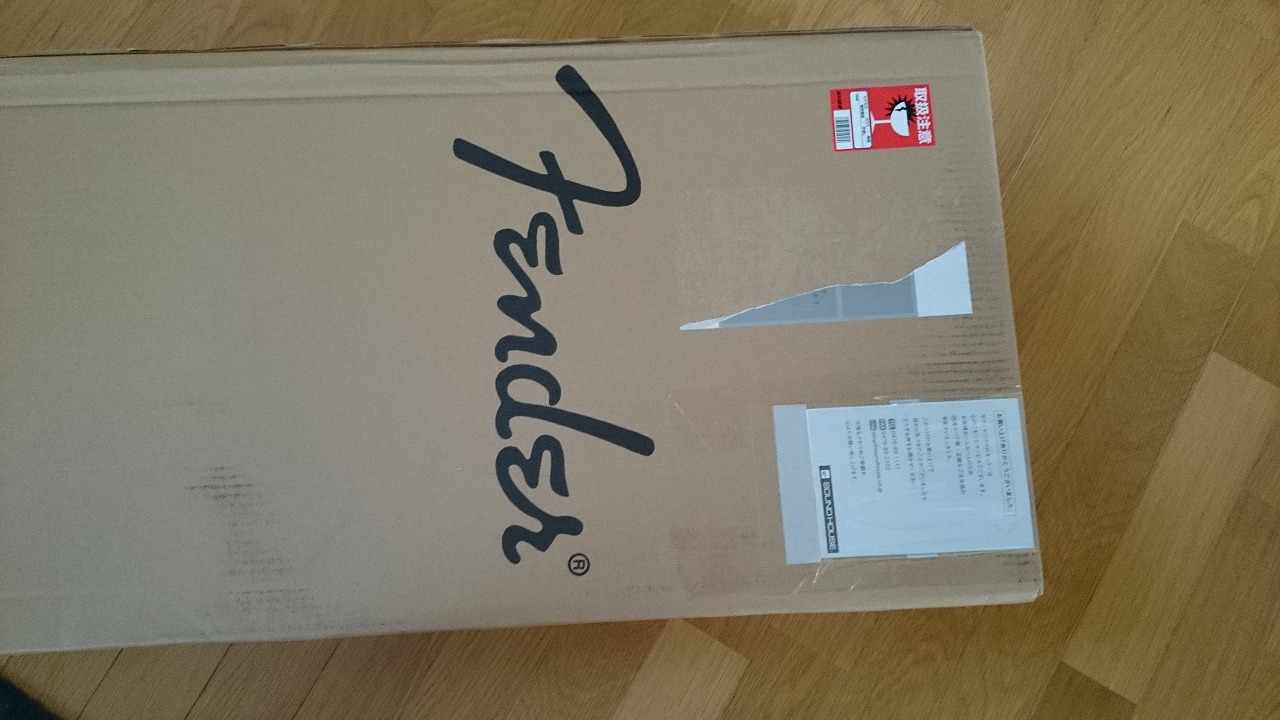

コメント